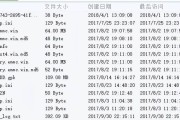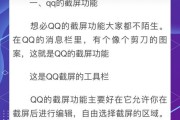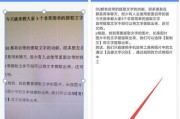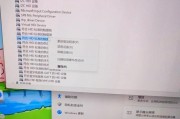随着科技的不断发展,新的显卡驱动版本不断推出,能够带来更好的图形性能和稳定性。然而,很多用户并不知道如何正确地更新笔记本电脑的显卡驱动。本文将详细介绍如何更新笔记本电脑的显卡驱动,以提升电脑的图形性能。

1.确认显卡型号和厂商:打开设备管理器,找到“显示适配器”选项,点击展开后可以看到当前安装的显卡型号和厂商,比如英特尔、NVIDIA或AMD等。
2.访问厂商官方网站:根据第一步获取到的显卡厂商信息,访问对应的官方网站。在官方网站上,你可以找到最新的显卡驱动程序。

3.下载最新驱动程序:在官方网站上找到与你的显卡型号匹配的最新驱动程序,并点击下载。确保选择适合你的操作系统的版本。
4.备份当前驱动程序:在更新显卡驱动之前,最好备份一下当前的驱动程序,以防出现不可预知的问题。你可以使用一些专门的软件来备份驱动程序。
5.卸载旧驱动程序:在安装新的驱动程序之前,我们需要先卸载旧的驱动程序。打开控制面板,找到“程序和功能”选项,找到你当前使用的显卡驱动程序并进行卸载。

6.安装新驱动程序:双击下载好的最新驱动程序安装包,并按照提示进行安装。在安装过程中,选择“自定义安装”可以进行相关设置。
7.完成安装后重启电脑:完成显卡驱动程序的安装后,重启你的电脑,使新的驱动生效。
8.检查更新结果:重启后,再次打开设备管理器,检查显卡驱动程序是否已成功更新为最新版本。
9.恢复驱动备份(可选):如果新的显卡驱动出现了问题或不稳定,你可以恢复之前备份的驱动程序。使用备份软件,找到之前备份的驱动文件并进行恢复。
10.定期检查更新:为了保持最佳的图形性能和稳定性,建议定期检查显卡厂商官方网站,查看是否有新的驱动版本发布。
11.更新驱动注意事项:在更新显卡驱动时,请确保你的电脑已连接到稳定的电源,并关闭其他正在运行的程序。
12.驱动更新的好处:更新显卡驱动可以提供更好的图形性能和稳定性,同时修复一些已知的问题和错误。
13.注意驱动兼容性:在选择和更新显卡驱动时,请确保选择与你的显卡型号和操作系统完全兼容的版本,以避免不必要的问题。
14.寻求专业帮助:如果你对更新显卡驱动感到困惑或遇到了问题,建议寻求专业帮助。可以咨询厂商技术支持或向相关论坛提问。
15.更新驱动的意义:更新显卡驱动可以提升电脑的图形性能,带来更流畅的游戏体验,同时修复一些显卡驱动相关的问题。
正确地更新笔记本电脑的显卡驱动是提升图形性能和稳定性的重要步骤。通过按照本文所述的步骤,你可以轻松完成显卡驱动的更新,享受更好的电脑使用体验。记住,定期检查并更新显卡驱动是保持电脑最佳状态的重要一环。
标签: #笔记本电脑